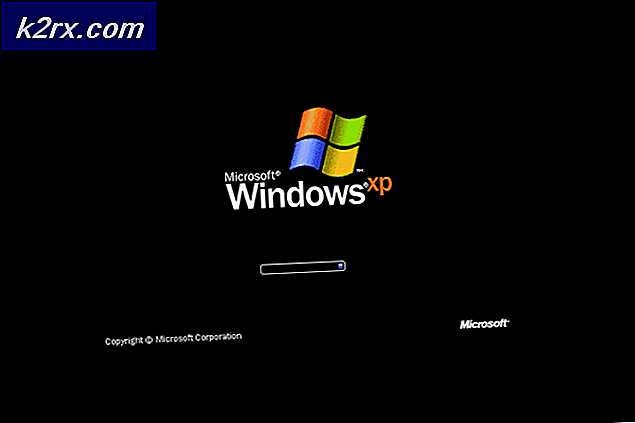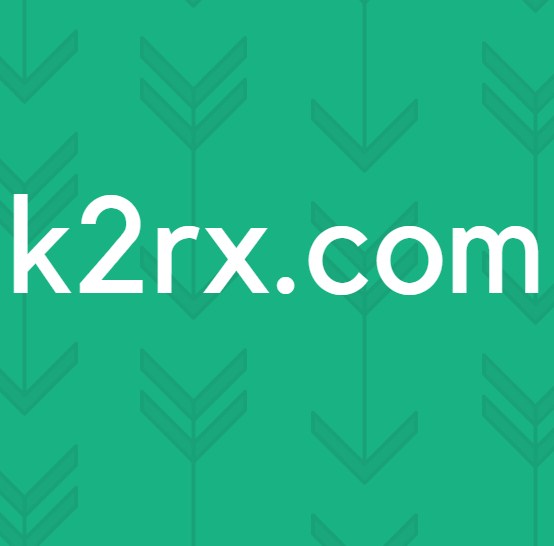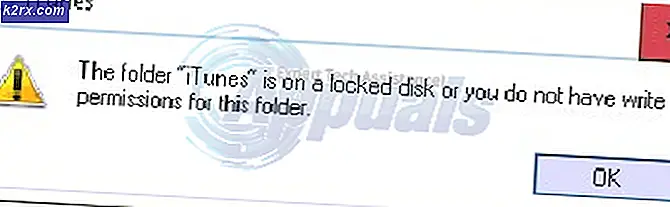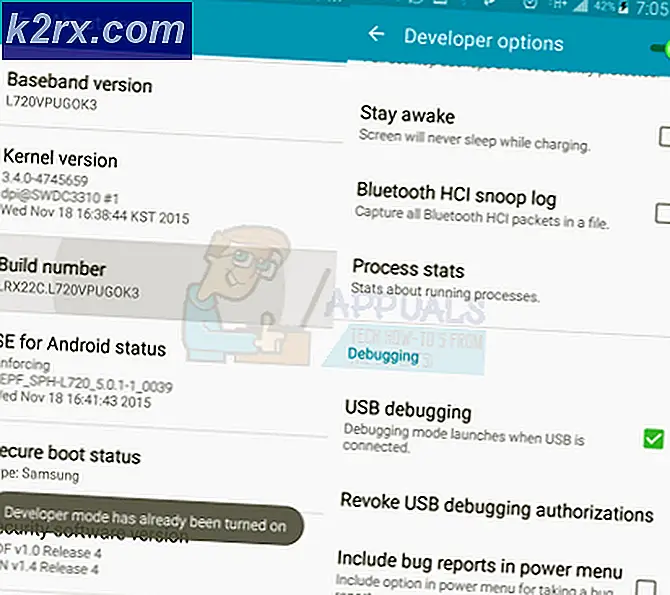Cara Memantau Server dan Aplikasi Anda Menggunakan SAM
Pemantauan server dan aplikasi dulunya merupakan pekerjaan yang melelahkan karena tidak adanya alat yang tepat. Setiap kali server menghadapi masalah atau down karena beberapa alasan, penting untuk mengatasinya sebelum berdampak pada pengguna. Persaingan sekarang, dibandingkan dengan sebelumnya, jauh lebih besar dan penundaan kecil atau ketidaknyamanan dapat menyebabkan banyak masalah termasuk keuangan. Di era komputasi ini, hampir semua aktivitas dilakukan secara online, mulai dari transfer uang hingga komunikasi dan perdagangan, semuanya digital. Itu sendiri adalah hal yang baik karena membuat segalanya lebih mudah bagi manusia, namun, di balik layar, sejumlah besar data diterima dan dikirim secara bersamaan. Dengan demikian, pentingnya aplikasi pemantauan dan server telah meningkat secara drastis.
Meskipun kami tidak bisa begitu saja menghentikan server untuk mengangkat masalah dari waktu ke waktu, kami tetap dapat mengambil langkah yang tepat untuk mencegahnya berlangsung sangat lama. Berkat era modern, kami sekarang memiliki alat otomatis untuk alasan ini dan begitu Anda menjalankannya, Anda akan dapat memantau semua server dan aplikasi Anda hanya dari satu layar. Di sinilah Server dan Application Monitor atau SAM oleh Solarwinds berguna. SAM adalah alat yang dikembangkan oleh Solarwinds Inc yang merupakan perusahaan Amerika yang menyediakan alat yang diperlukan untuk sistem dan manajemen jaringan. Di antara produk-produk hebat mereka, Server dan Monitor Aplikasi dapat digunakan untuk pemantauan server yang komprehensif dengan mudah.
Instalasi Server dan Application Monitor
Sebelum kita masuk ke real deal dan mulai memantau, Anda harus mengunduh dan menginstal perangkat lunak terlebih dahulu. Anda bisa mendapatkan alat tersebut dari sini berfungsi penuh untuk uji coba 30 hari gratis. Cukup isi bagian yang diperlukan dan Anda akan baik-baik saja. Setelah Anda mengunduh perangkat lunak, jalankan file .exe. Solarwinds menggunakan Pemasang Orion yang dengannya Anda dapat memasang produk baru atau meningkatkan produk lama. Platform Orion adalah rangkaian produk Solarwinds yang meliputi SAM, NPM dan masih banyak lagi. Dengan menggunakan ini, Anda dapat menavigasi melalui produk, mengubah pengaturan produk, menerima peringatan, dll. Untuk menginstal alat, ikuti langkah-langkah yang diberikan di bawah ini:
- Setelah Anda menjalankan penginstal, Anda akan diminta dengan file Kotak dialog UAC (klik Yes) dan kemudian jendela inisialisasi. Ini akan memakan waktu beberapa detik (hingga satu menit) sebelum wizard pengaturan muncul.
- Itu Wizard Penyiapan Solarwinds akan muncul setelah penginstal siap dan berjalan. Anda akan diperlihatkan tiga opsi berbeda dengan persyaratan di bawah ini. Pilih Instalasi Ringan.
- Pilih di mana Anda ingin menginstal perangkat lunak dengan mengklik Jelajahi.
- Setelah selesai, klik Lanjut.
- Sekarang, Anda akan dapat melihat file Server dan Monitor Aplikasi alat sudah dipilih untuk instalasi. Di bawah Produk Tambahan, produk lain yang disediakan oleh Solarwinds disebutkan bahwa Anda dapat menginstal menggunakan penginstal ini. Jangan pilih apa pun di sana, dan tekan saja Lanjut.
- Setuju dengan lisensi dan perjanjian dan klik Lanjut lagi.
- Tunggu hingga selesai mengunduh dan menginstal perangkat lunak. Bergantung pada kecepatan internet Anda, ini mungkin membutuhkan waktu beberapa saat. Jadi bersabarlah.
- Setelah penginstalan selesai, wizard konfigurasi akan muncul yang secara otomatis akan mengkonfigurasi database.
- Terakhir, setelah wizard konfigurasi selesai, klik Ya Selesai.
Memantau Server dan Aplikasi Anda menggunakan Server dan Application Monitor
Sekarang Anda telah mengunduh dan menginstal perangkat lunak dengan sukses, sekarang saatnya untuk mulai memantau server dan aplikasi Anda. Prosedurnya mungkin sedikit komprehensif tetapi tidak ada yang rumit tentang itu. Meskipun demikian, kami akan memandu Anda melalui setiap langkah sehingga tidak ada yang perlu dikhawatirkan.
Menemukan Perangkat
Saat Anda menutup wizard konfigurasi dengan mengklik seperti yang diinstruksikan pada langkah terakhir di atas, Anda akan dibawa ke konsol web Orion. Dengan menggunakan konsol ini, Anda akan dapat mengelola semua server dan aplikasi Anda yaitu melihat dan mengkonfigurasinya. Jadi, mari kita mulai:
- Setelah menyelesaikan wizard konfigurasi, Anda akan diarahkan ke konsol web yang dipanggil Konsol web Orion. Di sini, Anda harus terlebih dahulu buat kata sandi untuk akun admin. Lakukan itu dan pukul Memasukkan.
- Anda akan dibawa ke Halaman penemuan di mana Anda akan dapat mulai memantau server dan aplikasi Anda. Sebelum Anda melanjutkan dan klik Mulailah tombol, Anda disarankan untuk menyebutkan informasi tentang perangkat yang ingin Anda monitor. Pertama-tama, pastikan Anda memiliki alamat IP atau rentang IP bersama dengan kredensial login. Untuk detail lebih lanjut, silakan kunjungi situs web Solarwinds di mana mereka menyebutkan persyaratan sebelum Anda mulai memantau. Itu bisa ditemukan sini.
- Dengan itu, klik Mulailah tombol.
- Sekarang, Anda harus menyediakan file Alamat IP atau rentang IP perangkat yang ingin Anda pantau. Anda dapat menambahkan node ke SAM menggunakan Pengontrol Domain Direktori Aktif dengan memberikan nama host dan kredensial login.
- Dalam Virtualisasi tab, jika Anda menggunakan server VMware vCenter, masukkan kredensial lalu tekan Lanjut.
- Dalam Agen panel, jika Anda memiliki node yang menggunakan agen, pastikan 'Periksa semua node yang ada yang disurvei oleh agen'Opsi dicentang. Klik Lanjut.
- Sekarang, di SNMP tab, jika Anda ingin memantau perangkat apa pun yang mendukung SNMP, masukkan kredensial yang diperlukan lalu tekan Lanjut.
- Dalam Windows panel, tambahkan kredensial baru untuk menemukan perangkat WMI Windows. Lalu klik Lanjut.
- Sekarang, di bawah Pemantauan Pengaturan, Anda dapat memilih jajak pendapat metode (memilih WMI daripada SNMP tidak berarti itu juga tidak akan melakukan polling menggunakan SNMP, itu hanya berarti bahwa ia akan melakukannya terlebih dahulu menggunakan WMI dan kemudian SNMP) dan kemudian diberikan opsi untuk memilih secara manual apa yang akan dipantau pada perangkat atau biarkan perangkat lunak memilih secara otomatis sesuai pengaturan pemantauan yang Anda tentukan. Solarwinds merekomendasikan memantau perangkat Windows melalui WMI dari pada SNMP. Pilih 'Secara otomatis memantau berdasarkan pengaturan pemantauan yang saya tentukan'Sehingga Anda mendapatkan gambaran tentang cara kerjanya. Anda juga dapat memilih 'Siapkan pemantauan secara manual setelah perangkat ditemukan'Untuk melakukan apa yang disebutkan di langkah berikutnya setelah perangkat ditemukan.
- Klik Tentukan Pengaturan Pemantauan. Memukul Lanjut.
- Dalam Antarmuka tab, pilih Status, Mode Port dan perangkat keras perangkat yang ingin Anda pantau. Dibawah Opsi pemfilteran lanjutan, Anda dapat menambahkan frase atau kata kunci tertentu yang akan dicari perangkat lunak di kolom yang ditentukan (mis. Jenis antarmuka, nama, dll.).
- Setelah itu, pilih jenis volume yang ingin Anda pantau. Setelah itu, pilih aplikasi yang ingin Anda pantau dan klik Selesai.
- Sekarang, klik Lanjut.
- Dalam Pengaturan Penemuan, cukup klik Lanjut.
- Anda dapat mengubah Frekuensi untuk menemukan perangkat setelah frekuensi yang dipilih.
- Terakhir, klik Menemukan dan tunggu hingga selesai menemukan jaringan. Ini bisa beberapa waktu tergantung pada jumlah perangkat yang Anda tambahkan.
Menambahkan Server dan Aplikasi yang Ditemukan ke SAM
Jika Anda telah memilih 'Siapkan pemantauan secara manual setelah perangkat ditemukan', Anda sekarang harus menyiapkan pengaturan pemantauan. Jika Anda memilih opsi otomatis, perangkat telah ditambahkan ke SAM. Jadi, bagian ini hanya jika Anda memilih opsi manual. Setelah Anda menemukan server atau perangkat yang ingin Anda pantau menggunakan wizard Penemuan, sekarang saatnya untuk menambahkannya ke Server dan Monitor Aplikasi. Setelah melakukannya, Anda akan dapat memantau server dan aplikasi. Berikut cara melakukannya:
- Setelah proses penemuan selesai dan wizard Hasil muncul, pilih perangkat yang ingin Anda pantau dan klik Lanjut.
- Sekarang, pilih antarmuka Anda ingin memantau dan mengklik Lanjut.
- Setelah itu, pilih file volume jenis untuk memantau dan kemudian diikuti oleh aplikasi.
- Dalam Pratinjau Impor tab, tinjau perangkat yang akan diimpor dan kemudian klik Impor.
- Klik Selesai dalam Hasil tab.
- Anda telah berhasil menambahkan perangkat Anda ke SAM.
- Pergi ke Dasbor Saya> Ringkasan SAM untuk melihat perangkat yang ditambahkan.
Memantau Perangkat
Setelah menambahkan perangkat ke SAM, Anda sekarang dapat mulai memantaunya. Server dan Application Monitor hadir dengan ratusan templat yang dapat Anda gunakan untuk memantau aplikasi dan server. Sekarang, jika Anda ingin menambahkan template ke node, berikut cara melakukannya:
- Klik Pengaturan> Semua Pengaturan lalu pergi ke Pengaturan SAM.
- Dibawah Template Monitor Aplikasi, klik Kelola Template.
- Pilih template yang ingin Anda tambahkan dan klik Tetapkan ke Node.
- Pilih node di panel kiri dan kemudian klik panah hijau untuk memindahkannya ke panel kanan. Pilih simpul di panel kanan dan klik Lanjut.
- Sekarang, Anda harus memilih kredensial. Lakukan, lalu klik Tetapkan Monitor Aplikasi.
- Terakhir, di Selesai panel, tekan Selesai.
- Setelah Anda mengeklik Selesai, Anda akan dibawa ke Ringkasan SAM halaman tempat Anda dapat melihat template. Data akan memakan waktu beberapa menit sebelum ditampilkan.